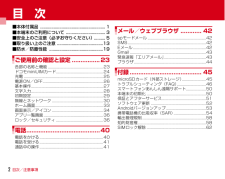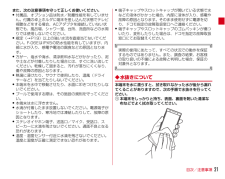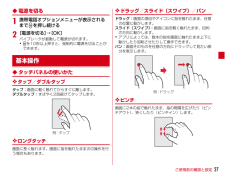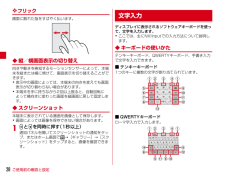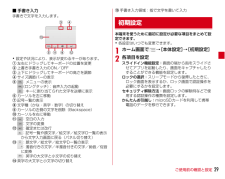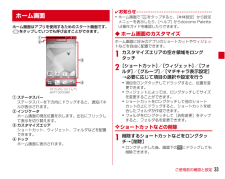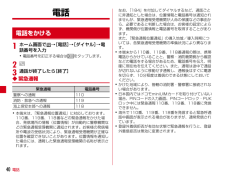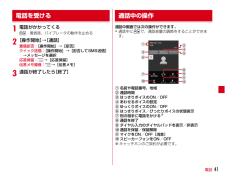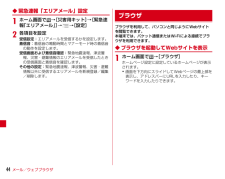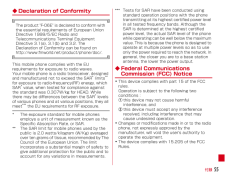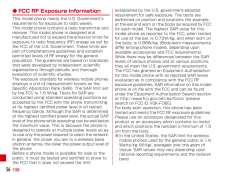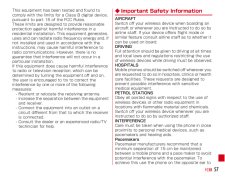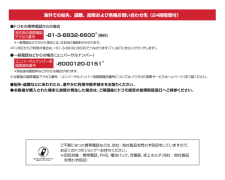3

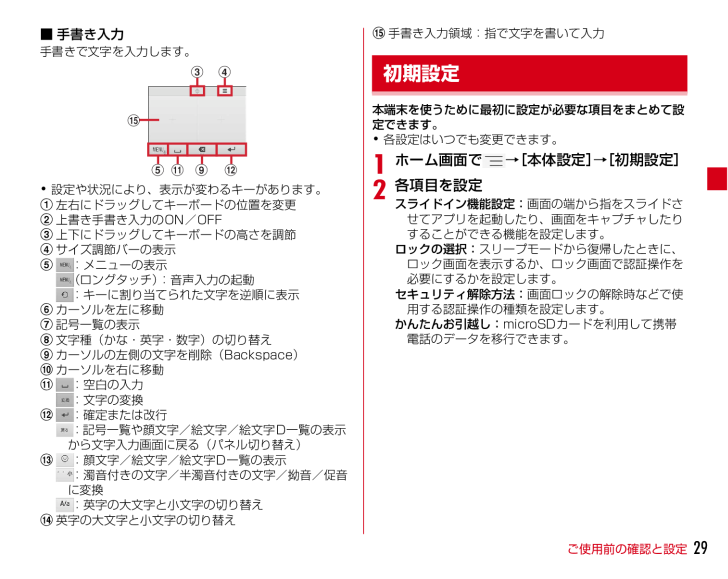
31 / 68 ページ
現在のページURL
ご使用前の確認と設定29■ 手書き入力手書きで文字を入力します。・設定や状況により、表示が変わるキーがあります。a左右にドラッグしてキーボードの位置を変更b上書き手書き入力のON/OFFc上下にドラッグしてキーボードの高さを調節dサイズ調節バーの表示e:メニューの表示(ロングタッチ):音声入力の起動:キーに割り当てられた文字を逆順に表示fカーソルを左に移動g記号一覧の表示h文字種(かな・英字・数字)の切り替えiカーソルの左側の文字を削除(Backspace)jカーソルを右に移動k:空白の入力:文字の変換l:確定または改行:記号一覧や顔文字/絵文字/絵文字D一覧の表示から文字入力画面に戻る(パネル切り替え)m:顔文字/絵文字/絵文字D一覧の表示:濁音付きの文字/半濁音付きの文字/拗音/促音に変換:英字の大文字と小文字の切り替えn英字の大文字と小文字の切り替えo手書き入力領域:指で文字を書いて入力本端末を使うために最初に設定が必要な項目をまとめて設定できます。・各設定はいつでも変更できます。1ホーム画面で→[本体設定]→[初期設定]2各項目を設定スライドイン機能設定:画面の端から指をスライドさせてアプリを起動したり、画面をキャプチャしたりすることができる機能を設定します。ロックの選択:スリープモードから復帰したときに、ロック画面を表示するか、ロック画面で認証操作を必要にするかを設定します。セキュリティ解除方法:画面ロックの解除時などで使用する認証操作の種類を設定します。かんたんお引越し:microSDカードを利用して携帯電話のデータを移行できます。eoi l kd c初期設定
参考になったと評価  12人が参考になったと評価しています。
12人が参考になったと評価しています。
このマニュアルの目次
-
1 .クイックスタートガイド'13.6F-06E詳しい操...クイックスタートガイド'13.6F-06E詳しい操作説明は、F-06Eに搭載されている「取扱説明書」 アプリ(eトリセツ)をご覧ください。
-
2 .はじめに「F-06E」をお買い上げいただきまして、...はじめに「F-06E」をお買い上げいただきまして、まことにありがとうございます。ご使用の前やご利用中に、本書をお読みいただき、正しくお使いください。操作説明本書の見かた・本書においては、「F-06E」を「本端末」と表記しています。・本書に掲載している画面およびイラストはイメージです。実際の製品とは異なる場合があります。・本書は端末色が「White」、ホームアプリが「docomo Palette UI」、きせかえが「GREEN-BLUE」、ナビゲーションバーが「ホワイト」の場合で説明しています。・本書内の「認...
-
4 .目次/注意事項2目 次■本体付属品 ..........目次/注意事項2目 次■本体付属品 ......................................................... .1■本端末のご利用について ................................... 3■安全上のご注意(必ずお守りください).......... 5■取り扱い上のご注意 .........................................13■防水/防塵性能 .....................................
-
5 .目次/注意事項3・本端末は、LTE・W-CDMA・...目次/注意事項3・本端末は、LTE・W-CDMA・GSM/GPRS・無線LAN方式に対応しています。・本端末は無線を利用しているため、トンネル・地下・建物の中などで電波の届かない所、屋外でも電波の弱い所、XiサービスエリアおよびFOMAサービスエリア外ではご使用になれません。また、高層ビル・マンションなどの高層階で見晴らしのよい所であってもご使用になれない場合があります。なお、電波が強く電波状態アイコンが4本表示されている状態で、移動せずに使用している場合でも通話が切れることがありますので、ご了承ください。...
-
6 .目次/注意事項4・お客様がご利用のアプリやサービス...目次/注意事項4・お客様がご利用のアプリやサービスによっては、Wi-Fi通信中であってもパケット通信料が発生する場合があります。・本端末のソフトウェアを最新の状態に更新することができます。→P52・端末の品質改善に対応したアップデートや、オペレーティングシステム(OS)のバージョンアップを行うことがあります。バージョンアップ後に、古いバージョンで使用していたアプリが使えなくなる場合や意図しない不具合が発生する場合があります。・ディスプレイは、非常に高度な技術を駆使して作られていますが、一部に点灯しないドット...
-
7 .目次/注意事項5・ ご使用の前に、この「安全上のご...目次/注意事項5・ ご使用の前に、この「安全上のご注意」をよくお読みの上、正しくお使いください。また、お読みになった後は、大切に保管してください。・ ここに示した注意事項は、お使いになる人や、他の人への危害、財産への損害を未然に防ぐための内容を記載していますので、必ずお守りください。・ 次の表示の区分は、表示内容を守らず、誤った使用をした場合に生じる危害や損害の程度を説明しています。・ 次の絵表示の区分は、お守りいただく内容を説明しています。■「安全上のご注意」は次の項目に分けて説明しています。本端末、アダ...
-
8 .目次/注意事項6◆本端末、アダプタ、卓上ホルダ、ド...目次/注意事項6◆本端末、アダプタ、卓上ホルダ、ドコモminiUIMカードの取り扱い(共通)危険高温になる場所(火のそば、暖房器具のそば、こたつの中、直射日光の当たる場所、炎天下の車内など)で使用、保管、放置しないでください。火災、やけど、けがの原因となります。電子レンジなどの加熱調理機器や高圧容器に入れないでください。火災、やけど、けが、感電の原因となります。分解、改造をしないでください。火災、やけど、けが、感電の原因となります。水や飲料水、ペットの尿などで濡らさないでください。火災、やけど、けが、感電の...
-
9 .目次/注意事項7注意ぐらついた台の上や傾いた場所な...目次/注意事項7注意ぐらついた台の上や傾いた場所など、不安定な場所には置かないでください。落下して、けがの原因となります。湿気やほこりの多い場所や高温になる場所には、保管しないでください。火災、やけど、感電の原因となります。子供が使用する場合は、保護者が取り扱いの方法を教えてください。また、使用中においても、指示どおりに使用しているかをご確認ください。けがなどの原因となります。乳幼児の手の届かない場所に保管してください。誤って飲み込んだり、けがなどの原因となったりします。本端末をアダプタに接続した状態で長時...
-
10 .目次/注意事項8ライトの発光部を人の目に近づけて点...目次/注意事項8ライトの発光部を人の目に近づけて点灯発光させないでください。特に、乳幼児を撮影するときは、1m以上離れてください。視力障害の原因となります。また、目がくらんだり驚いたりしてけがなどの事故の原因となります。本端末内のドコモminiUIMカードスロットやmicroSDカードスロットに水などの液体や金属片、燃えやすいものなどの異物を入れないでください。火災、やけど、けが、感電の原因となります。自動車などの運転者に向けてライトを点灯しないでください。運転の妨げとなり、事故の原因となります。航空機内や...
-
11 .目次/注意事項9万が一、ディスプレイ部やカメラのレ...目次/注意事項9万が一、ディスプレイ部やカメラのレンズを破損した際には、割れたガラスなどの破片や露出した本端末の内部にご注意ください。ディスプレイ部には強化ガラス、カメラのレンズにはプラスチックパネルを使用し破片が飛散りにくい構造となっておりますが、誤って割れた破損部や露出部に触れますと、けがの原因となります。内蔵電池が漏液したり、異臭がしたりするときは、直ちに使用をやめて火気から遠ざけてください。漏液した液体に引火し、発火、破裂の原因となります。注意アンテナ、ストラップなどを持って本端末を振り回さないでく...
-
12 .目次/注意事項10内蔵電池内部の液体などが漏れた場...目次/注意事項10内蔵電池内部の液体などが漏れた場合は、顔や手などの皮膚につけないでください。失明や皮膚に傷害を起こす原因となります。液体などが目や口に入った場合や、皮膚や衣類に付着した場合は、すぐにきれいな水で洗い流してください。また、目や口に入った場合は、洗浄後直ちに医師の診断を受けてください。◆アダプタ、卓上ホルダの取り扱い警告アダプタのコードが傷んだら使用しないでください。火災、やけど、感電の原因となります。ACアダプタや卓上ホルダは、風呂場などの湿気の多い場所では使用しないでください。火災、やけど...
-
13 .目次/注意事項11電源プラグをコンセントやシガーラ...目次/注意事項11電源プラグをコンセントやシガーライターソケットから抜く場合は、アダプタのコードを無理に引っ張らず、アダプタを持って抜いてください。火災、やけど、感電の原因となります。長時間使用しない場合は、電源プラグをコンセントやシガーライターソケットから抜いてください。火災、やけど、感電の原因となります。万が一、水などの液体が入った場合は、直ちにコンセントやシガーライターソケットから電源プラグを抜いてください。火災、やけど、感電の原因となります。お手入れの際は、電源プラグをコンセントやシガーライターソケ...
-
14 .目次/注意事項12◆材質一覧使用箇所 材質/表面処...目次/注意事項12◆材質一覧使用箇所 材質/表面処理ディスプレイパネル 強化ガラス/AFコーティング外装ケース フロントケース、リアケースPC樹脂/アクリル系UV硬化塗装処理サイドパーツアルミ合金コーナーパーツPC+ABS樹脂/不連続蒸着+アクリル系UV硬化塗装処理TV/FMトランスミッタアンテナ先端部 PC+ABS樹脂/アクリル系UV硬化塗装処理パイプ部 ステンレス鋼根元屈曲部 ニッケルチタン合金根元回転部 スレンテス鋼/ニッケルメッキレシーバパネル ステンレス鋼/エナメル塗装アウトカメラパネル、ライトレ...
-
15 .目次/注意事項13◆共通のお願い・ F-06Eは防...目次/注意事項13◆共通のお願い・ F-06Eは防水/防塵性能を有しておりますが、本端末内部に水や粉塵を侵入させたり、付属品、オプション品に水や粉塵を付着させたりしないでください。- アダプタ、卓上ホルダ、ドコモminiUIMカードは防水/防塵性能を有しておりません。風呂場などの湿気の多い場所でのご使用や、雨などがかかることはおやめください。また身に付けている場合、汗による湿気により内部が腐食し故障の原因となります。調査の結果、これらの水濡れによる故障と判明した場合、保証対象外となり修理できないことがありま...
-
16 .目次/注意事項14・ 本端末を落としたり、衝撃を与...目次/注意事項14・ 本端末を落としたり、衝撃を与えたりしないでください。- 故障、破損の原因となります。・ 外部接続端子やステレオイヤホン端子に外部接続機器を接続する際に斜めに差したり、差した状態で引っ張ったりしないでください。- 故障、破損の原因となります。・ 使用中、充電中、本端末は温かくなりますが、異常ではありません。そのままご使用ください。・ カメラを直射日光の当たる場所に放置しないでください。- 素子の退色・焼付きを起こす場合があります。・ 通常は端子キャップとスロットキャップを閉じた状態でご使...
-
17 .目次/注意事項15◆アダプタについてのお願い・ 充...目次/注意事項15◆アダプタについてのお願い・ 充電は、適正な周囲温度(5℃~35℃)の場所で行ってください。・ 次のような場所では、充電しないでください。- 湿気、ほこり、振動の多い場所- 一般の電話機やテレビ・ラジオなどの近く・ 充電中、アダプタが温かくなることがありますが、異常ではありません。そのままご使用ください。・ DCアダプタを使用して充電する場合は、自動車のエンジンを切ったまま使用しないでください。- 自動車のバッテリーを消耗させる原因となります。・ 抜け防止機構のあるコンセントをご使用の場合...
-
18 .目次/注意事項16◆Bluetooth機能を使用す...目次/注意事項16◆Bluetooth機能を使用する場合のお願い・ 本端末は、Bluetooth機能を使用した通信時のセキュリティとして、Bluetooth標準規格に準拠したセキュリティ機能に対応しておりますが、設定内容などによってセキュリティが十分でない場合があります。Bluetooth機能を使用した通信を行う際にはご注意ください。・ Bluetooth機能を使用した通信時にデータや情報の漏洩が発生しましても、責任を負いかねますので、あらかじめご了承ください。・ 周波数帯について本端末のBluetooth...
-
19 .目次/注意事項17・ 無線LANについて電気製品・...目次/注意事項17・ 無線LANについて電気製品・AV・OA機器などの磁気を帯びているところや電磁波が発生しているところで使用しないでください。- 磁気や電気雑音の影響を受けると雑音が大きくなったり、通信ができなくなることがあります(特に電子レンジ使用時には影響を受けることがあります)。- テレビ、ラジオなどに近いと受信障害の原因となったり、テレビ画面が乱れることがあります。- 近くに複数の無線LANアクセスポイントが存在し、同じチャネルを使用していると、正しく検索できない場合があります。・ 周波数帯につい...
-
20 .目次/注意事項185GHz機器使用上の注意事項本端...目次/注意事項185GHz機器使用上の注意事項本端末が日本で使用できる周波数とチャネル番号は次のとおりです。・5.2GHz帯:5,180~5,240MHz(36、38、40、42※、44、46、48Ch)・5.3GHz帯:5,260~5,320MHz(52、54、56、58※、60、62、64Ch)・5.6GHz帯:5,500~5,700MHz(100、102、104、106※、108、110、112、116、118、120、122※、124、126、128、132、134、136、140Ch)※IEEE8
-
21 .目次/注意事項19F-06Eは、端子キャップとスロ...目次/注意事項19F-06Eは、端子キャップとスロットキャップをしっかりと閉じた状態で、IPX5※1、IPX8※2の防水性能、IP5X※3の防塵性能を有しています。※1 IPX5とは、内径6.3mmの注水ノズルを使用し、約3mの距離から12.5L/分の水を最低3分間注水する条件であらゆる方向から噴流を当てても、電話機としての機能を有することを意味します。※2 F-06EにおけるIPX8とは、常温で水道水、かつ静水の水深1.5mの所にF-06Eを静かに沈め、約30分間放置後に取り出したときに電話機としての機能...
-
22 .目次/注意事項20◆防水/防塵性能を維持するために...目次/注意事項20◆防水/防塵性能を維持するために水や粉塵の侵入を防ぐために、必ず次の点を守ってください。・ ドコモminiUIMカードやmicroSDカードの取り付け/取り外し時、また外部接続端子を使用するときにはミゾに指先を掛けてキャップを開け(a)、それらの使用後はツメを押し込んでキャップの浮きがないことを確認してください(b)。・ 端子キャップとスロットキャップはしっかりと閉じてください。接触面に微細なゴミ(髪の毛1本、砂粒1つ、微細な繊維など)が挟まると、浸水の原因となります。・ ステレオイヤホン...
-
23 .目次/注意事項21また、次の注意事項を守って正しく...目次/注意事項21また、次の注意事項を守って正しくお使いください。・ 付属品、オプション品は防水/防塵性能を有していません。付属の卓上ホルダに端末を差し込んだ状態でテレビ視聴などをする場合、ACアダプタを接続していない状態でも、風呂場、シャワー室、台所、洗面所などの水周りでは使用しないでください。・ 規定(→P19)以上の強い水流を直接当てないでください。F-06EはIPX5の防水性能を有していますが、内部に水が入り、感電や電池の腐食などの原因となります。・ 万が一、塩水や海水、清涼飲料水などがかかったり、...
-
24 .目次/注意事項22b本端末をしっかりと持ち、20回...目次/注意事項22b本端末をしっかりと持ち、20回程度水滴が飛ばなくなるまで振ってください。cステレオイヤホン端子、送話口/マイク、受話口、スピーカー、キー、TV/FMトランスミッタアンテナ、充電端子、通気穴などの隙間に溜まった水は、乾いた清潔な布などに本端末を10回程度振るように押し当てて拭き取ってください。d本端末から出てきた水分を乾いた清潔な布などで十分に拭き取り、自然乾燥させてください。・水を拭き取った後に本体内部に水滴が残っている場合は、水が染み出ることがあります。・隙間に溜まった水を綿棒などで直...
-
25 .ご使用前の確認と設定23ご使用前の確認と設定ami...ご使用前の確認と設定23ご使用前の確認と設定amicroSDカードスロットbドコモminiUIMカードスロットcステレオイヤホン端子(防水)ステレオイヤホンのプラグを差し込むとイヤホン接続時マイク選択画面が表示されます。dTV/FMトランスミッタアンテナテレビ視聴/モバキャス視聴/FMトランスミッタ出力時に伸ばします。eディスプレイ(タッチパネル)f近接センサー/RGBセンサーセンサー部分に保護シートやシールなどを貼り付けたり、指などでふさいだりすると、誤動作したり正しく検知されない場合があります。g受話口...
-
26 .ご使用前の確認と設定24v充電端子wXi/FOMA...ご使用前の確認と設定24v充電端子wXi/FOMAアンテナ部※x音量キーUD音量調節のほか、Dを1秒以上押してマナーモードの設定/解除を行います。y電源キーP電源ON/OFFのほか、スリープモード、公共モード、機内モード、マナーモードの設定/解除を行います。※本体に内蔵されています。手で覆うと品質に影響を及ぼす場合があります。・ドコモminiUIMカードについて詳しくは、ドコモminiUIMカードの取扱説明書をご覧ください。◆ ドコモminiUIMカードの取り付け/取り外し・取り付け/取り外しは、電源を切っ...
-
27 .ご使用前の確認と設定25■ 取り外しかたa本端末の...ご使用前の確認と設定25■ 取り外しかたa本端末の裏面側を上に向けてスロットキャップを開け、トレイのツメに指先をかけ、まっすぐ水平に引き出してドコモminiUIMカードを取り外すb本端末のスロットキャップを閉じる→P20◆ 卓上ホルダを使って充電付属の卓上ホルダ F40と別売りのACアダプタ 04を使用した場合で説明します。aACアダプタのmicroUSBプラグを、Bの刻印面を上にして卓上ホルダ裏側の端子へ水平に差し込むb卓上ホルダの充電端子と本端末の充電端子の位置が合うことを確認して、本端末を手前に倒しな...
-
28 .ご使用前の確認と設定26◆ ACアダプタを使って充...ご使用前の確認と設定26◆ ACアダプタを使って充電別売りのACアダプタ 04を使って充電します。a本端末の端子キャップを開け(→P20)、ACアダプタのmicroUSBプラグを、Bの刻印面を上にして外部接続端子に水平に差し込むbACアダプタの電源プラグをコンセントに差し込む・充電中はお知らせLEDが赤く点灯し、充電が完了すると消灯します。c充電が終わったら、ACアダプタの電源プラグをコンセントから抜くd本端末からmicroUSBプラグを抜き、本端末の端子キャップを閉じる◆ パソコンを使って充電別売りのPC...
-
29 .ご使用前の確認と設定27◆ 電源を切る1携帯電話オ...ご使用前の確認と設定27◆ 電源を切る1携帯電話オプションメニューが表示されるまでPを押し続ける2[電源を切る]→[OK]バイブレータが振動して電源が切れます。・Pを10秒以上押すと、強制的に電源を切ることができます。◆ タッチパネルの使いかた❖ タップ/ダブルタップタップ:画面に軽く触れてからすぐに離します。ダブルタップ:すばやく2回続けてタップします。❖ ロングタッチ画面に長く触れます。画面に指を触れたまま次の操作を行う場合もあります。❖ ドラッグ/スライド(スワイプ)/パンドラッグ:画面の項目やアイコ...
-
30 .ご使用前の確認と設定28❖ フリック画面に触れた指...ご使用前の確認と設定28❖ フリック画面に触れた指をすばやく払います。◆ 縦/横画面表示の切り替え向きや動きを検知するモーションセンサーによって、本端末を縦または横に傾けて、画面表示を切り替えることができます。・表示中の画面によっては、本端末の向きを変えても画面表示が切り替わらない場合があります。・本端末を手に持ちながら2回以上振ると、自動回転によって横向きに変わった画面を縦画面に戻して固定します。◆ スクリーンショット本端末に表示されている画面を画像として保存します。・画面によっては画像を保存できない場合...
-
31 .ご使用前の確認と設定29■ 手書き入力手書きで文字...ご使用前の確認と設定29■ 手書き入力手書きで文字を入力します。・設定や状況により、表示が変わるキーがあります。a左右にドラッグしてキーボードの位置を変更b上書き手書き入力のON/OFFc上下にドラッグしてキーボードの高さを調節dサイズ調節バーの表示e:メニューの表示(ロングタッチ):音声入力の起動:キーに割り当てられた文字を逆順に表示fカーソルを左に移動g記号一覧の表示h文字種(かな・英字・数字)の切り替えiカーソルの左側の文字を削除(Backspace)jカーソルを右に移動k:空白の入力:文字の変換l:...
-
32 .ご使用前の確認と設定30◆ アクセスポイント(AP...ご使用前の確認と設定30◆ アクセスポイント(APN)の設定インターネットに接続するためのアクセスポイント(spモード、mopera U)はあらかじめ登録されており、必要に応じて追加、変更することもできます。・お買い上げ時には、通常使う接続先としてspモードが設定されています。・テザリングを有効にしているときは、アクセスポイントの設定はできません。❖ アクセスポイントの追加(新しいAPN)・MCCを440、MNCを10以外に変更しないでください。画面上に表示されなくなります。1ホーム画面で→[本体設定]→無...
-
33 .ご使用前の確認と設定31❖ mopera Uの設定...ご使用前の確認と設定31❖ mopera Uの設定mopera UはNTTドコモのISPです。mopera Uにお申し込みいただいたお客様は、簡単な設定でインターネットをご利用いただけます。・mopera Uはお申し込みが必要な有料サービスです。1ホーム画面で→[本体設定]→無線とネットワークの[その他...]→[モバイルネットワーク]→[アクセスポイント名]2[mopera U]/[mopera U設定]✔お知らせ・[mopera U設定]は、mopera U設定用アクセスポイントです。mopera U設...
-
34 .ご使用前の確認と設定32❖ Wi-Fiネットワーク...ご使用前の確認と設定32❖ Wi-Fiネットワークの追加ネットワークSSIDやセキュリティを入力して、手動でWi-Fiネットワークを追加します。・あらかじめWi-FiをONにしてください。1ホーム画面で→[本体設定]→[Wi-Fi]2[+]3追加するWi-FiネットワークのネットワークSSIDを入力→セキュリティを選択・セキュリティは[なし][WEP][WPA/WPA2 PSK][802.1x EAP]が設定可能です。4必要に応じて追加のセキュリティ情報を入力→[保存]❖ Wi-Fiネットワークの切断1ホー...
-
35 .ご使用前の確認と設定33ホーム画面はアプリを使用す...ご使用前の確認と設定33ホーム画面はアプリを使用するためのスタート画面です。をタップしていつでも呼び出すことができます。aステータスバーステータスバーを下方向にドラッグすると、通知パネルが表示されます。bインジケータホーム画面の現在位置を示します。左右にフリックして表示を切り替えます。cカスタマイズエリアショートカット、ウィジェット、フォルダなどを配置できます。dドックホーム画面に表示されます。✔お知らせ・ホーム画面で をタップすると、[本体設定]から設定メニューを表示したり、[ヘルプ]からdocomo P...
-
36 .ご使用前の確認と設定34◆ きせかえ/壁紙の変更1...ご使用前の確認と設定34◆ きせかえ/壁紙の変更1カスタマイズエリアの空き領域をロングタッチ2[きせかえ]/[壁紙]→項目の選択や設定を行う✔お知らせ・パターン認証画面、指紋認証画面、電話発着信画面、キーボード(NX!input)を変更するには、 「画面のカスタマイズ」から設定します。→P35◆ ナビゲーションバーのアイコン画面下部のナビゲーションバーに、画面を操作するためのアイコンが表示されます。アイコンの名称と動作は次のとおりです。バックアイコンタップ:直前の画面に戻る、アプリの終了ホームアイコンタップ...
-
37 .ご使用前の確認と設定35:あわせるズームで画面拡大...ご使用前の確認と設定35:あわせるズームで画面拡大中:戻ってシェイクで画面固定中:GPS測位中:FMトランスミッタON:競合によりFMトランスミッタOFF:モバキャス受信中:おまかせロック設定中:本端末のメモリの空き容量低下:アプリ電池診断(電池を消耗しているアプリを検出):Dolby Digital PlusがON■ 主なステータスアイコン:電波状態:圏外:国際ローミング中/ / :LTE/3G/GPRS使用可能・通信中は△(アップロード時)▽(ダウンロード時)が白く表示されます。:機内モード:Wi-Fi...
-
38 .ご使用前の確認と設定36アプリ一覧画面を呼び出し、...ご使用前の確認と設定36アプリ一覧画面を呼び出し、登録されているアプリを起動したり、本端末の設定を変更したりできます。1ホーム画面で・初回起動時は操作ガイドが表示されます。[以後表示しない]または[OK]をタップします。aアプリ一覧/おすすめアプリ切り替えタブbグループcグループ内アプリdグループ内アプリの数・アプリによっては、アイコンに未読件数が表示されます。グループ内アプリの表示/非表示:グループ名をタップ全グループ内アプリの表示/非表示:ピンチアウト/ピンチインホーム画面へ追加:アプリまたはグループを...
-
39 .ご使用前の確認と設定37・PINロック解除コード(...ご使用前の確認と設定37・PINロック解除コード(PUK)は、ドコモショップでご契約時にお渡しする契約申込書(お客様控え)に記載されています。ドコモショップ以外でご契約されたお客様は、契約者ご本人であることが確認できる書類(運転免許証など)とドコモminiUIMカードをドコモショップ窓口までご持参いただくか、本書巻末の「総合お問い合わせ先」までご相談ください。❖ ネットワーク暗証番号ドコモショップまたはドコモインフォメーションセンターや「お客様サポート」でのご注文受付時に契約者ご本人を確認させていただく際や...
-
40 .ご使用前の確認と設定38❖ PINロック解除コード...ご使用前の確認と設定38❖ PINロック解除コード(PUK)PINロック解除コードは、PINコードがロックされた状態を解除するための8桁の番号です。なお、PINロック解除コードはお客様ご自身では変更できません。・PINロック解除コードの入力を10回連続して間違えると、ドコモminiUIMカードがロックされます。その場合は、ドコモショップ窓口にお問い合わせください。・ドコモminiUIMカードがPINロックまたはPUKロックされた場合は、ドコモminiUIMカードを取り外すことでホーム画面が表示されるようにな...
-
41 .ご使用前の確認と設定39◆ 指紋認証機能指紋認証機...ご使用前の確認と設定39◆ 指紋認証機能指紋認証機能は、指紋センサーに指をスライドして行う認証操作です。❖ 指紋登録指紋認証に使う指の指紋を登録します。・指紋認証を利用するには、2件以上の指紋登録が必要です。最大10件登録できます。1ホーム画面で→[本体設定]→[セキュリティ]→[指紋設定]・セキュリティ解除方法が設定されている場合は、認証操作が必要です。また、セキュリティ解除方法が設定されていない場合でも、すでに指紋を登録しているときは指紋認証の操作が必要です。2登録する指を選択→メッセージに従って指紋セ...
-
42 .電話40電話1ホーム画面で→[電話]→[ダイヤル]...電話40電話1ホーム画面で→[電話]→[ダイヤル]→電話番号を入力・電話番号を訂正する場合は をタップします。23通話が終了したら[終了]◆緊急通報・本端末は、「緊急通報位置通知」に対応しております。110番、119番、118番などの緊急通報をかけた場合、発信場所の情報(位置情報)が自動的に警察機関などの緊急通報受理機関に通知されます。お客様の発信場所や電波の受信状況により、緊急通報受理機関が正確な位置を確認できないことがあります。位置情報を通知した場合には、通報した緊急通報受理機関の名称が表示されます。な...
-
43 .電話411電話がかかってくるUD:着信音、バイブレ...電話411電話がかかってくるUD:着信音、バイブレータの動作を止める2[操作開始]→[通話]着信拒否:[操作開始]→[拒否]クイック送信:[操作開始]→[拒否してSMS送信]→メッセージを選択応答保留:→[応答保留]伝言メモ録音: →[伝言メモ]3通話が終了したら[終了]通話中画面では次の操作ができます。・通話中にUDで、通話音量の調節をすることができます。a名前や電話番号、地域b通話時間cはっきりボイスのON/OFFdあわせるボイスの設定eゆっくりボイスのON/OFFfはっきりボイス/ぴったりボイスの状態...
-
44 .メール/ウェブブラウザ42メール/ウェブブラウザi...メール/ウェブブラウザ42メール/ウェブブラウザiモードのメールアドレス(@docomo.ne.jp)を利用して、メールの送受信をします。絵文字、デコメールの使用が可能で、自動受信にも対応しています。・spモードメールの詳細については、『ご利用ガイドブック(spモード編)』をご覧ください。1ホーム画面で→[spモードメール]以降は画面の指示に従って操作します。携帯電話番号を宛先にして、最大全角70文字(半角英数字のみの場合は最大160文字)の文字メッセージを送受信します。◆ SMSを作成して送信1ホーム画...
-
45 .メール/ウェブブラウザ43Gmailは、Googl...メール/ウェブブラウザ43Gmailは、GoogleのオンラインEメールサービスです。本端末のGmailを使用して、Eメールの送受信が行えます。◆Gmailの表示1ホーム画面で→[Gmail]受信トレイにメッセージスレッドの一覧が表示されます。気象庁から配信される緊急地震速報などを受信することができるサービスです。・エリアメールはお申し込み不要の無料サービスです。・最大50件保存できます。・電源が入っていない、機内モード中、国際ローミング中、PINコード入力画面表示中などは受信できません。また、本端末のメモ...
-
46 .メール/ウェブブラウザ44◆ 緊急速報「エリアメー...メール/ウェブブラウザ44◆ 緊急速報「エリアメール」設定1ホーム画面で→[災害用キット]→[緊急速報「エリアメール」]→→[設定]2各項目を設定受信設定:エリアメールを受信するかを設定します。着信音:着信音の鳴動時間とマナーモード時の着信音の動作を設定します。受信画面および着信音確認:緊急地震速報、津波警報、災害・避難情報のエリアメールを受信したときの受信画面と着信音を確認します。その他の設定:緊急地震速報、津波警報、災害・避難情報以外に受信するエリアメールを新規登録/編集/削除します。ブラウザを利用して...
-
47 .付録45付録◆ microSDカードについて・本端...付録45付録◆ microSDカードについて・本端末は、2GBまでのmicroSDカード、32GBまでのmicroSDHCカードまたはmicroS DHC UHS-Iカード、64GBのmicroSDXCカードまたはmicroSDXC UHS-Iカードに対応しています(2013年6月現在) 。✔お知らせ・microSDXCカードは、SDXC対応機器でのみご利用いただけます。SDXC非対応の機器にmicroSDXCカードを差し込むと、microSDXCカードに保存されているデータが破損することがあるため、差し込...
-
48 .付録46■ 取り外しかたa本端末のスロットキャップ...付録46■ 取り外しかたa本端末のスロットキャップを開け、microSDカードを軽く押し込んでから離し、microSDカードをまっすぐ引き出すb本端末のスロットキャップを閉じる→P20✔お知らせ・microSDカードを取り外すとき、microSDカードが飛び出す場合がありますのでご注意ください。◆ 故障かな?と思ったら・まず初めに、ソフトウェアを更新する必要があるかをチェックして、必要な場合にはソフトウェアを更新してください。→P52・気になる症状のチェック項目を確認しても症状が改善されないときは、本書巻末...
-
49 .付録47●充電ができない・アダプタの電源プラグやシ...付録47●充電ができない・アダプタの電源プラグやシガーライタープラグがコンセントまたはシガーライターソケットに正しく差し込まれていますか。・別売りのACアダプタ 04をご使用の場合、ACアダプタのmicroUSBプラグが本端末に正しく接続されていますか。また、付属の卓上ホルダを使用する場合、microUSBプラグが卓上ホルダと正しく接続されていますか。→P25、26・付属の卓上ホルダを使用する場合、本端末の充電端子は汚れていませんか。汚れたときは、端子部分を乾いた綿棒などで拭いてください。・別売りのPC接続...
-
50 .付録48●端末動作が不安定・ご購入後に端末へインス...付録48●端末動作が不安定・ご購入後に端末へインストールしたアプリにより不安定になっている可能性があります。セーフモード(ご購入時に近い状態で起動させる機能)で起動して症状が改善される場合には、インストールしたアプリをアンインストールすることで症状が改善される場合があります。次のどちらかの方法でセーフモードを起動してください。- 電源が入っている状態で Pを押し続ける→携帯電話オプションメニューが表示されたら[再起動]をロングタッチ→「再起動してセーフモードに変更」の確認画面が表示されたら[OK]をタップ-...
-
51 .付録49◆ エラーメッセージ●空き容量低下端末の空...付録49◆ エラーメッセージ●空き容量低下端末の空き容量が低下しています。このままご使用になられると一部機能やアプリケーションが動作しない場合があります。設定画面を起動して不要なアプリを選択し、「アンインストール」を押してアプリを削除してください。端末の空き容量が低下している場合に表示されます。[設定画面]をタップして不要なアプリを削除してください。また、実行中のアプリを終了したり、アプリのキャッシュを消去したりすることで、端末の空き容量を増やすことができます。●しばらくお待ちください(音声サービス)/しば...
-
52 .付録50お客様の端末上の画面をドコモと共有すること...付録50お客様の端末上の画面をドコモと共有することで、端末操作設定に関する操作サポートを受けることができます。・ドコモminiUIMカード未挿入時、国際ローミング中、機内モードなどではご利用できません。・スマートフォンあんしん遠隔サポートはお申し込みが必要な有料サービスです。・一部サポート対象外の操作・設定があります。・スマートフォンあんしん遠隔サポートの詳細については、ドコモのホームページをご確認ください。1スマートフォン遠隔サポートセンター0120-783-360受付時間:午前9:00~午後8:00(年...
-
53 .付録51❖ 保証について・本端末をお買い上げいただ...付録51❖ 保証について・本端末をお買い上げいただくと、保証書が付いていますので、必ずお受け取りください。記載内容および「販売店名・お買い上げ日」などの記載事項をお確かめの上、大切に保管してください。必要事項が記載されていない場合は、すぐにお買い上げいただいた販売店へお申し付けください。無料保証期間は、お買い上げ日より1年間です。・この製品は付属品を含め、改良のため予告なく製品の全部または一部を変更することがありますので、あらかじめご了承ください。・本端末の故障・修理やその他お取り扱いによって電話帳などに登...
-
54 .付録52■ 部品の保有期間は本端末の補修用性能部品...付録52■ 部品の保有期間は本端末の補修用性能部品(機能を維持するために必要な部品)の最低保有期間は、製造打ち切り後4年間を基本としております。ただし、故障箇所によっては修理部品の不足などにより修理ができない場合もございますので、あらかじめご了承ください。また、保有期間が経過した後も、故障箇所によっては修理可能なことがありますので、本書巻末の「故障お問い合わせ先」へお問い合わせください。■ お願い・本端末および付属品の改造はおやめください。- 火災・けが・故障の原因となります。- 改造が施された機器などの故...
-
55 .付録53◆ ソフトウェアの即時更新1ホーム画面で→...付録53◆ ソフトウェアの即時更新1ホーム画面で→[本体設定]→[端末情報]→[ソフトウェア更新]→[更新を開始する]→[はい]・ソフトウェア更新の必要がないときには、[更新の必要はありません。このままお使いください]と表示されます。2[ソフトウェア更新を開始します。他のソフトはご利用にならないでください]と表示され、約10秒後に自動的に書き換え開始・更新中はすべてのキー操作が無効となり、更新を中止することはできません。・ソフトウェア更新が完了すると、自動的に再起動が行われ、ホーム画面が表示されます。本端末...
-
56 .付録54この機種F-06Eの携帯電話機は、国が定め...付録54この機種F-06Eの携帯電話機は、国が定めた電波の人体吸収に関する技術基準および電波防護の国際ガイドラインに適合しています。この携帯電話機は、国が定めた電波の人体吸収に関する技術基準※1ならびに、これと同等な国際ガイドラインが推奨する電波防護の許容値を遵守するよう設計されています。この国際ガイドラインは世界保健機関(WHO)と協力関係にある国際非電離放射線防護委員会(ICNIRP)が定めたものであり、その許容値は使用者の年齢や健康状況に関係なく十分な安全率を含んでいます。国の技術基準および国際ガイド...
-
57 .付録55◆ Declaration of Conf...付録55◆ Declaration of ConformityThe product "F-06E" is declared to conform with the essential requirem ents of European Union Directive 1999/5/EC Radio and Telecommunications Terminal Equipment Directive 3.1(a), 3.1(b) and 3.2. The Declaration of Conformity...
-
58 .付録56◆ FCC RF Exposure Inf...付録56◆ FCC RF Exposure InformationThis model phone meets t he U.S. Government's requirements for exposure to radio waves.This model phone contains a radio transmitter and receiver. This model phone is designed and manufactured not to exceed the emission li...
-
59 .付録57This equipment has b...付録57This equipment has been tested and found to comply with the limits for a Class B digital device, pursuant to part 15 of the FCC Rules.These limits are designed to provide reasonable protection against harmful interference in a residential installati...
-
60 .付録58your pacemaker and do...付録58your pacemaker and does not carry it in a breast pocket.Hearing AidsSome digital wireless phones may interfere with some hearing aids. In the event of such interference, you may want to consult your hearing aid manufacturer to discuss alternatives.For...
-
61 .付録59◆商標本書に記載されている会社名や商品名は...付録59◆商標本書に記載されている会社名や商品名は、各社の商標または登録商標です。・「FOMA」「iモード」「iアプリ」「iモーション」「デコメール」「おまかせロック」「mopera」「mopera U」「iチャネル」「おサイフケータイ」「公共モード」「エリアメール」「マチキャラ」「spモード」「Xi」「Xi/クロッシィ」「dメニュー」「dマーケット」「しゃべってコンシェル」「eトリセツ」「ケータイデータお預かりサービス」および「Xi」ロゴ「spモード」ロゴはNTTドコモの商標または登録商標です。・「キャ...
-
62 .付録60・本書では各OS(日本語版)を次のように略...付録60・本書では各OS(日本語版)を次のように略して表記しています。- Windows 8は、Microsoft Windows 8 およびMicrosoft Windows 8 Proの略です。- Windows 7は、Microsoft Windows 7(Starter、Home Basic、Home Premium、Professional、Enterprise、Ultimate)の略です。- Windows Vistaは、Windows Vista(Home Basic、Home ...
-
63 .付録61◆その他・本製品の一部分に、Indepen...付録61◆その他・本製品の一部分に、Independent JPEG Groupが開発したモジュールが含まれています。・FeliCaは、ソニー株式会社が開発した非接触ICカードの技術方式です。・本製品は、MPEG-4 Visual Patent Portfolio Licenseに基づきライセンスされており、お客様が個人的かつ非営利目的において以下に記載する場合においてのみ使用することが認められています。- MPEG-4 Visualの規格に準拠する動画やiモーション(以下、MPEG-4 Video)を記録...
-
64 .付録62IN NO EVENT SHALL SAM...付録62IN NO EVENT SHALL SAM LEFFLER OR SILICON GRAPHICS BE LIABLE FOR ANY SPECIAL, INCIDENTAL, INDIRECT OR CONSEQUENTIAL DAMAGES OF ANY KIND, OR ANY DAMAGES WHATSOEVER RESULTING FROM LOSS OF USE, DATA OR PROFITS, WHETHER OR NOT ADVISED OF THE POSSIBILITY OF ...
-
65 .63マナーもいっしょに携帯しましょうこんな場合は必...63マナーもいっしょに携帯しましょうこんな場合は必ず電源を切りましょう■使用禁止の場所にいる場合航空機内や病院では、各航空会社または各医療機関の指示に従ってください。使用を禁止されている場所では、電源を切ってください。こんな場合は公共モードに設定しましょう■運転中の場合運転中の携帯電話を手で保持しての使用は罰則の対象となります。ただし、傷病者の救護または公共の安全の維持など、やむを得ない場合を除きます。■劇場・映画館・美術館など公共の場所にいる場合静かにするべき公共の場所で端末を使用すると、周囲の方への迷惑...
-
66 .64この印刷物はリサイクルに配慮されて製本されてい...64この印刷物はリサイクルに配慮されて製本されています。不要となった際は、回収、リサイクルに出しましょう。使用する場所や声・着信音の大きさに注意しましょう■レストランやホテルのロビーなどの静かな場所で端末を使用する場合は、声の大きさなどに気をつけましょう。■街の中では、通行の妨げにならない場所で使用しましょう。プライバシーに配慮しましょうカメラ付き携帯電話を利用して撮影や画像送信を行う際は、プライバシーなどにご配慮ください。こんな機能が公共のマナーを守りますかかってきた電話に応答しない設定や端末から鳴る音を...
-
67 .●紛失・盗難などにあわれたら、速やかに利用中断手続...●紛失・盗難などにあわれたら、速やかに利用中断手続きをお取りください。●お客様が購入された端末に故障が発生した場合は、ご帰国後にドコモ指定の故障取扱窓口へご持参ください。●一般電話などからの場合 〈ユニバーサルナンバー〉-81-3-6832-6600*(無料)*一般電話などでかけた場合には、 日本向け通話料がかかります。●ドコモの携帯電話からの場合*滞在国内通話料などがかかる場合があります。※F-06Eからご利用の場合は、+81-3-6832-6600でつながります (「+」は「0」をロングタッチします)。...
-
68 .CA92002-8363'13.6(1版)販売元 ...CA92002-8363'13.6(1版)販売元 堂赦す奢îôô〇.《製造元 更玖菘堂赦す奢■ドコモの携帯電話からの場合※一般電話などからはご利用になれません。受付時間 午前9:00~午後8:00 (年中無休) 受付時間 24時間 (年中無休)※一般電話などからはご利用になれません。(局番なしの) 151 (無料)■ドコモの携帯電話からの場合(局番なしの)113 (無料)故障お問い合わせ先総合お問い合わせ先〈ドコモ インフォメーションセンター〉※一部のIP電話からは接続できない場合があります。■一般電話...








![前ページ カーソルキー[←]でも移動](http://gizport.jp/static/images/arrow_left2.png)